Cómo teclear el símbolo de Apple en tu iPhone, iPad y Mac
Así puedes teclear el logo con la manzana de Apple desde un iPhone, un iPad o un Mac y utilizarlo donde quieras
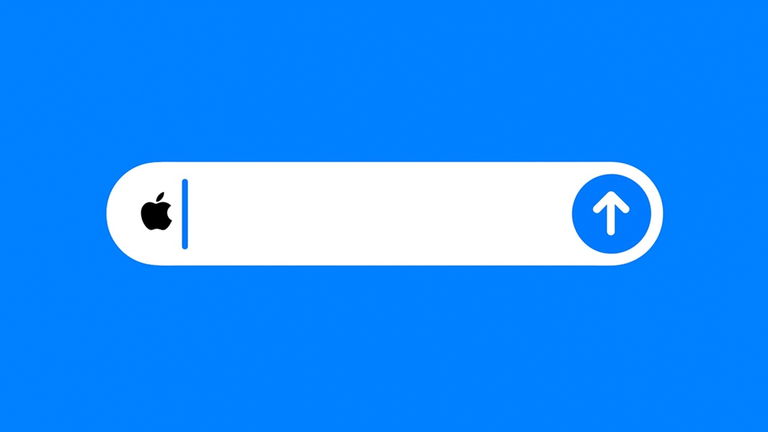
Si hay algo que identifica a Apple a primera vista es su icónico logo con la manzana mordida. El logo de la manzana de Apple apenas ha cambiado en años, algo que lo hace muy reconocible. Muchos lo llaman la "manzanita de Apple", pero pocos saben que es posible escribir o teclear el logo de Apple directamente desde el teclado de cualquier dispositivo de la compañía. Si quieres presumir de tu iPhone, iPad o Mac, te contamos cómo escribir el logo de la manzana de Apple de forma rápida y sencilla.
El símbolo de Apple es uno más de los que tenemos disponibles en el teclado de los dispositivos de la compañía, aunque debes tener en cuenta que no está disponible en otros dispositivos, escribir el logo de Apple desde un Android o un ordenador Windows no es tan fácil. Pero, ¿cómo podemos escribir el símbolo de la manzanita Apple desde un iPhone, iPad o Mac? Te lo cuento paso a paso.
- Cómo escribir la manzana de Apple () desde el iPhone o el iPad
- Cómo escribir la manzana de Apple () desde el Mac
- ¿Hay alguna forma de hacer que el símbolo de Apple sea visible para usuarios no Apple?
- ¿Para qué se puede usar el símbolo de Apple?
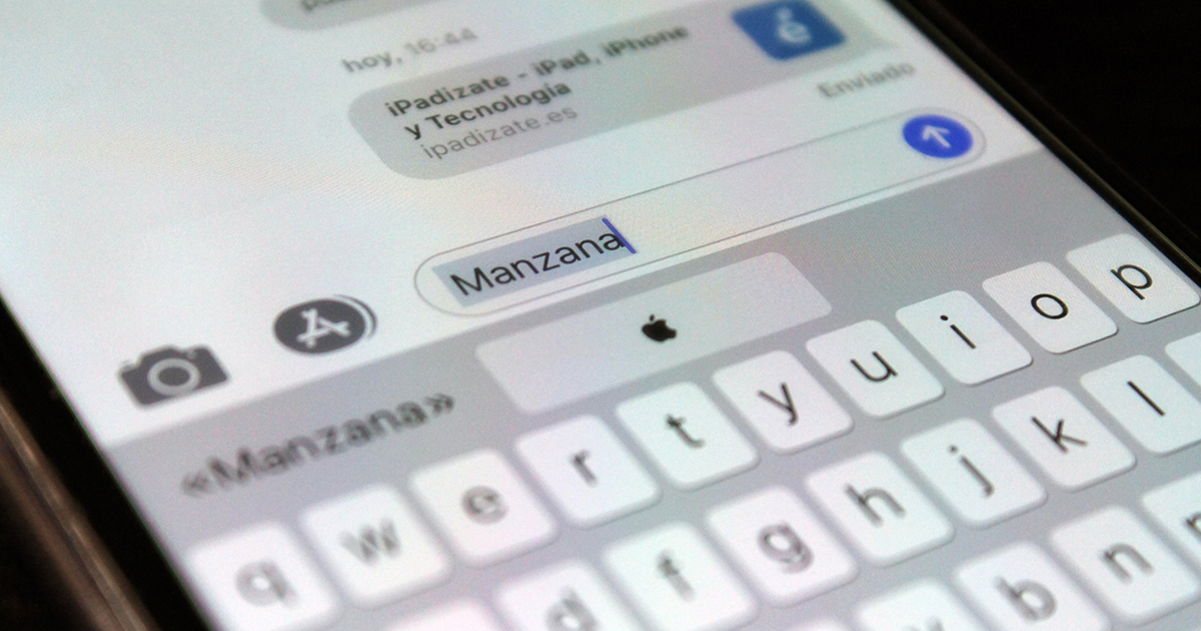
La manzana de Apple se puede poner desde cualquier dispositivo de la compañía
Cómo escribir la manzana de Apple () desde el iPhone o el iPad
Desde iOS o iPadOS tenemos una forma muy sencilla de poner el símbolo de Apple () en cualquier teclado. Para hacerlo, debemos utilizar la función de sustitución de texto, ya que no aparece por defecto. Solo debes seguir estos pasos:
- Selecciona la esta y cópiala en tu iPhone.
- Abrimos la aplicación Ajustes.
- Ahora nos vamos hasta General.
- Pulsmos en Teclado.
- Tocamos en Sustitución de texto.
- Arriba a la derecha pulsamos el "+".
- Ahora mantén pulsado un segundo en Frase y pega la manzana () que has copiado.
- En la sección Función rápida escribes la frase que quieres que se sustituya por la , en nuestro caso "manzana".
- Por último pulsamos en Guardar.
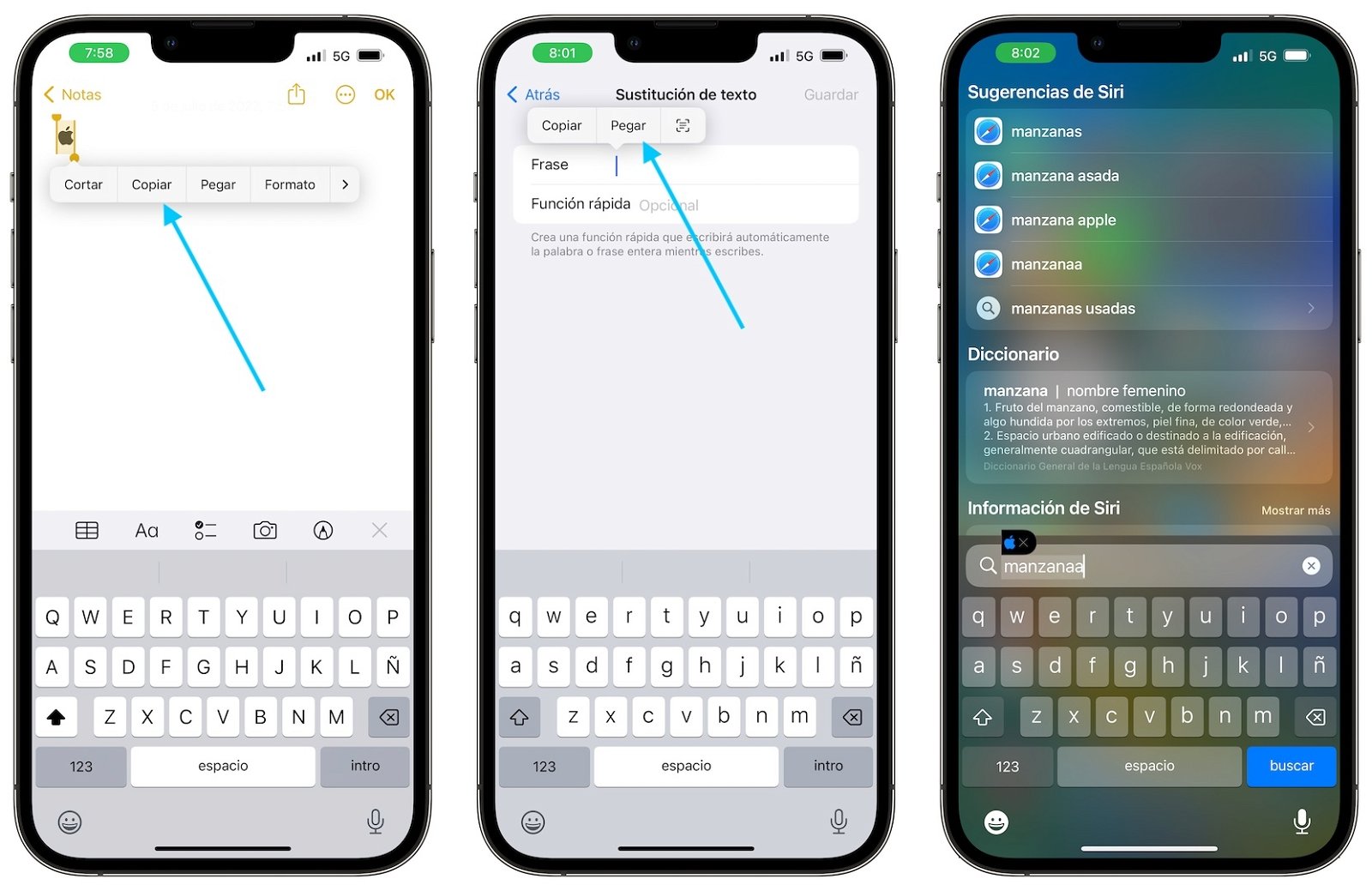
Así podrás teclear la manzana de Apple desde tu iPhone o iPad
Ahora ya podremos escribir la desde el iPhone o el iPad cada vez que queramos con solo poner la frase o palabra escogida. Cada vez que tecleemos la función rápida que hemos elegido, el iPhone o el iPad la sustituirá por el logo de la manzanita de Apple en cualquier texto que escribamos, sin importar la app que estemos utilizando.
Cómo escribir la manzana de Apple () desde el Mac
Desde los ordenadores de Apple es mucho más sencillo escribir el símbolo de Apple ya que se hace con una combinación de teclas, aunque cambia dependiendo del teclado que tengamos. Al ser un un método que combina una serie de teclas, es algo que también funciona en un iPhone o iPad cuando conectamos y usamos un teclado Bluetooth:
- En el teclado español deberemos pulsar: option(⌥) + G
- En el teclado inglés estándar utilizaremos: option(⌥) + Shift(⇧) + K
Como vemos es muy fácil, aunque también es posible hacerlo desde la función de sustitución de texto, igual que en el iPhone o el iPad. Para ello nos vamos hasta Ajustes del Sistema > Teclado > Sustituciones de texto. Allí podremos añadir una palabra que se sustituirá por al escribirla.
¿Hay alguna forma de hacer que el símbolo de Apple sea visible para usuarios no Apple?
Ahora que ya puedes utilizar la de Apple donde quieras, debes saber que se trata de un símbolo que solo los usuarios de Apple podrán ver. No se puede escribir el logo de la manzana de Apple desde el teclado de un smartphone Android o un ordenador con Windows y, además, estos no podrían verlo aunque tú lo escribas.
¿Para qué se puede usar el símbolo de Apple?
El logo de Apple puede utilizarse para muchas cosas, desde describir algunos productos de la compañía como Pay o Music hasta utilizarlo en redes sociales, como hacen muchos amantes de Apple. También se puede utilizar para nombrar carpetas en el iPhone o mostrar tu apoyo a la marca. Realmente puedes utilizar el símbolo de Apple donde quieras: en tus redes sociales, enviarlo por mensaje o usarlo en cualquier tipo de aplicación. Aunque recuerda que no todos podrán visualizarlo como lo haces tú.
El logo de Apple es uno de los más icónicos de la historia, apenas ha variado desde la fundación de la compañía más allá de cambiar algunos colores, si no tenemos en cuenta el primer logo de Apple. Y poder escribirlo y verlos este sus propios dispositivos es una idea genial que encantara a los fans de la compañía.
Puedes seguir a iPadizate en Facebook, WhatsApp, Twitter (X) o consultar nuestro canal de Telegram para estar al día con las últimas noticias de tecnología.